PowerPointを使ってプレゼンテーションを作成していると、図形を使って視覚的に情報を伝えたくなることがありますよね。特に、「矢印」を使うことで、流れや方向性を明確に示すことができます。しかし、標準の矢印では表現が限られてしまうことも。そこで、今回は「フリーフォーム」を使って、自由な形の矢印を描き、その内部に色を塗りつぶす方法をご紹介します。これをマスターすれば、より魅力的で伝わりやすいスライド作成が可能になりますよ。
フリーフォームで自由な矢印を描く方法
まずは、フリーフォームを使って自由な形の矢印を描いてみましょう。
- 「挿入」タブをクリックし、「図形」から「フリーフォーム」を選択します。
- スライド上でクリックして、矢印の形を描きます。直線や曲線を組み合わせて、自由な形に仕上げましょう。
- 描き終わったら、始点に戻ってダブルクリックすると、図形が閉じられます。
これで、自由な形の矢印が完成しました。
矢印の内部に色を塗りつぶす方法
次に、その矢印の内部に色を塗りつぶしてみましょう。
- 描いた矢印を右クリックし、「図形の書式設定」を選択します。
- 「塗りつぶし」の項目で、「単色」を選択し、お好みの色を選びます。
- さらに、グラデーションやパターンを使って、よりデザイン性を高めることもできます。
これで、矢印の内部に色を塗りつぶすことができました。
フリーフォームを使った応用例
フリーフォームを使うと、さまざまな図形を自由に描くことができます。例えば、以下のような応用が可能です。
- カスタムアイコンの作成独自のアイコンやシンボルを描いて、スライドに挿入することができます。
- イラストの作成フリーフォームを使って、簡単なイラストを描くことができます。
- 複雑な図形の作成標準の図形では表現できない、複雑な形状を作成することができます。
これらの応用を活用することで、スライドの表現力を大きく向上させることができます。
よくある質問や疑問
Q1: フリーフォームで描いた矢印の線の太さを変更するにはどうすればいいですか?
矢印を選択した状態で、「図形の書式設定」タブの「図形の枠線」から、お好みの線の太さを選択することができます。
Q2: フリーフォームで描いた図形を編集するにはどうすればいいですか?
描いた図形を右クリックし、「頂点の編集」を選択することで、図形の頂点をドラッグして形を変更することができます。
Q3: フリーフォームで描いた図形に影をつけるにはどうすればいいですか?
図形を選択し、「図形の書式設定」タブの「図形の効果」から、「影」を選択することで、図形に影をつけることができます。
今すぐ解決したい!どうしたらいい?
いま、あなたを悩ませているITの問題を解決します!
「エラーメッセージ、フリーズ、接続不良…もうイライラしない!」
あなたはこんな経験はありませんか?
✅ ExcelやWordの使い方がわからない💦
✅ 仕事の締め切り直前にパソコンがフリーズ💦
✅ 家族との大切な写真が突然見られなくなった💦
✅ オンライン会議に参加できずに焦った💦
✅ スマホの重くて重要な連絡ができなかった💦
平均的な人は、こうしたパソコンやスマホ関連の問題で年間73時間(約9日分の働く時間!)を無駄にしています。あなたの大切な時間が今この悩んでいる瞬間も失われています。
LINEでメッセージを送れば即時解決!
すでに多くの方が私の公式LINEからお悩みを解決しています。
最新のAIを使った自動応答機能を活用していますので、24時間いつでも即返信いたします。
誰でも無料で使えますので、安心して使えます。
問題は先のばしにするほど深刻化します。
小さなエラーがデータ消失や重大なシステム障害につながることも。解決できずに大切な機会を逃すリスクは、あなたが思う以上に高いのです。
あなたが今困っていて、すぐにでも解決したいのであれば下のボタンをクリックして、LINEからあなたのお困りごとを送って下さい。
ぜひ、あなたの悩みを私に解決させてください。
まとめ
PowerPointの「フリーフォーム」を使うことで、自由な形の矢印を描き、その内部に色を塗りつぶすことができます。これにより、スライドの表現力を大きく向上させることができます。ぜひ、今回ご紹介した方法を試して、魅力的なスライド作成に役立ててください。
他にも疑問やお悩み事があれば、お気軽にLINEからお声掛けください。

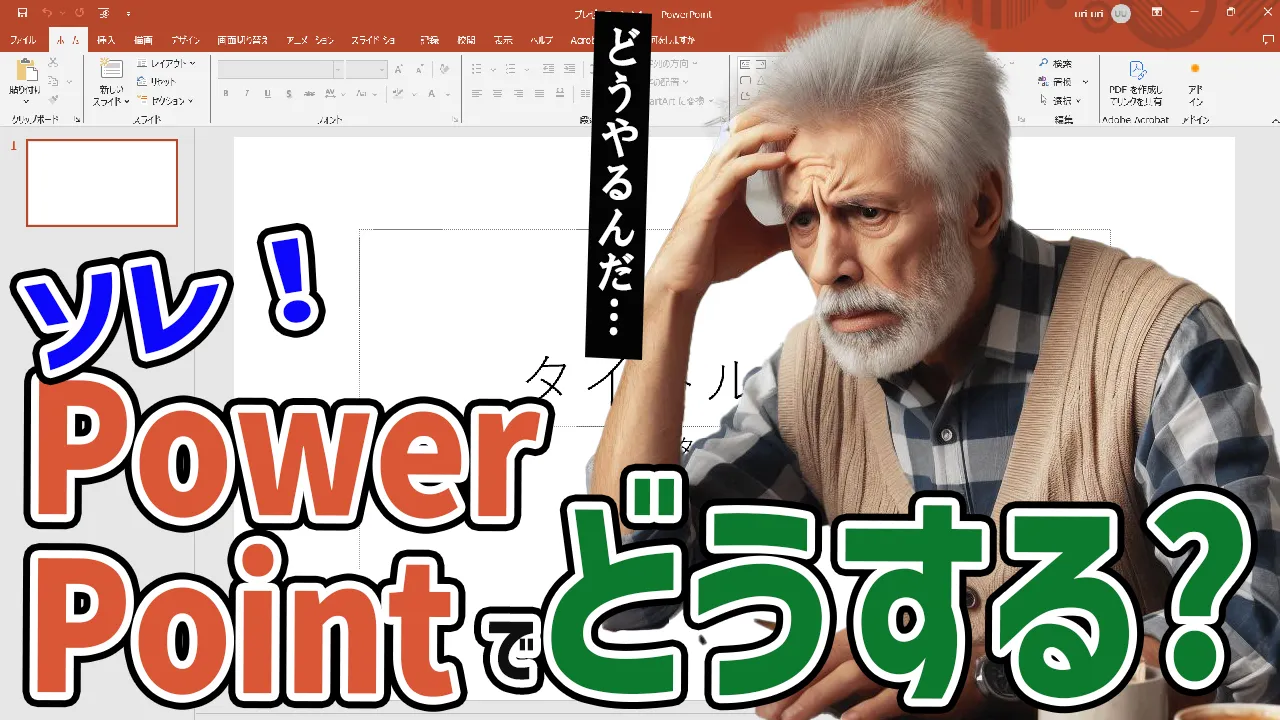




コメント